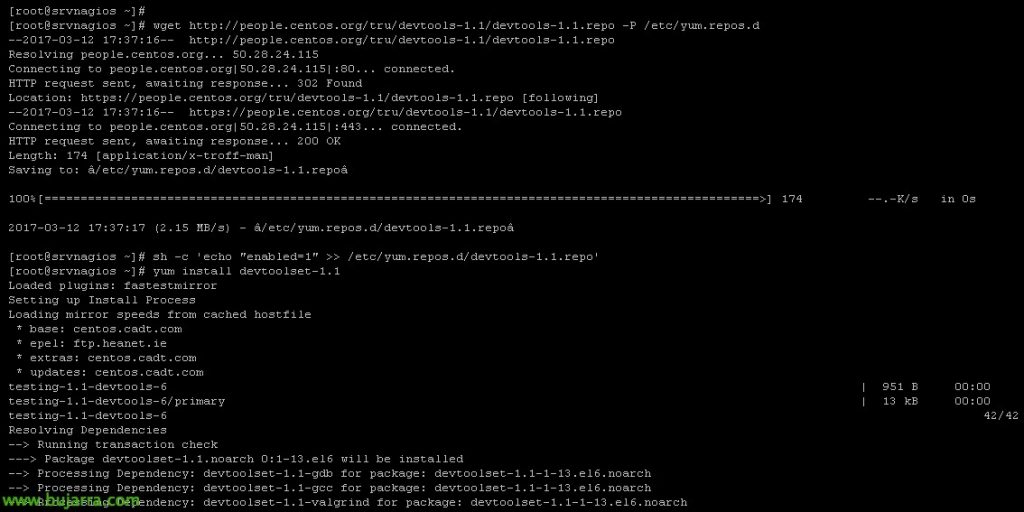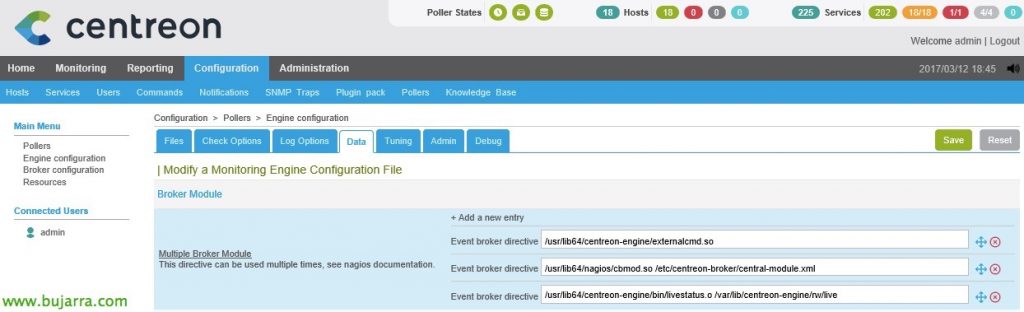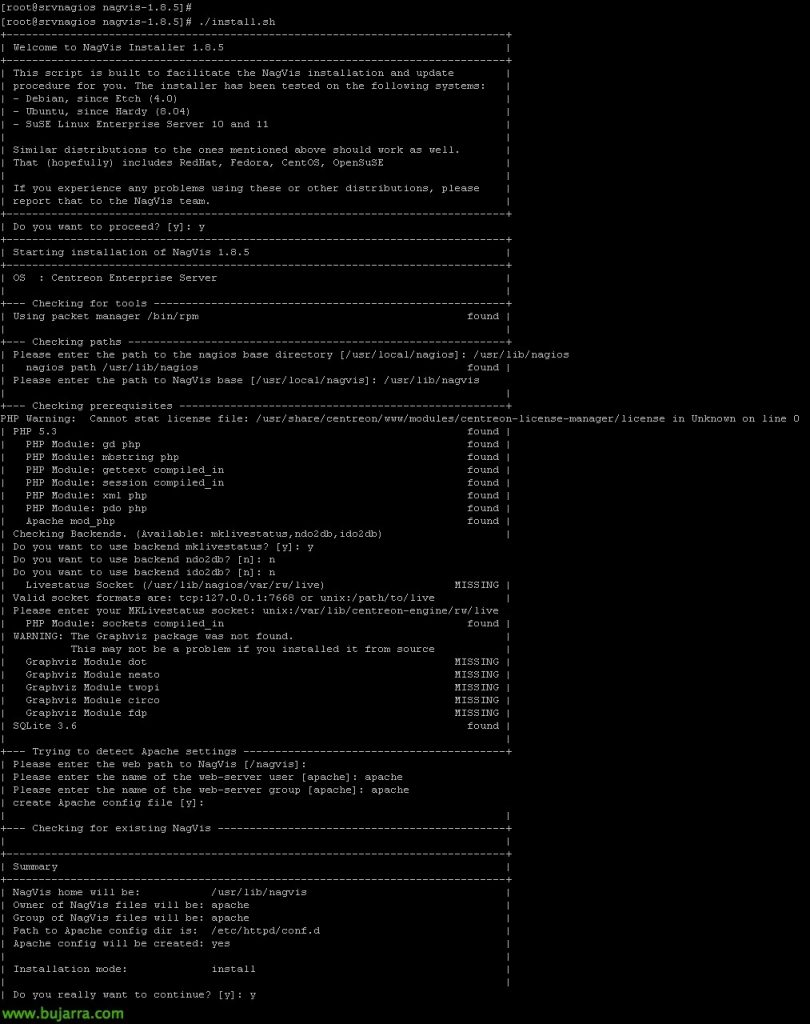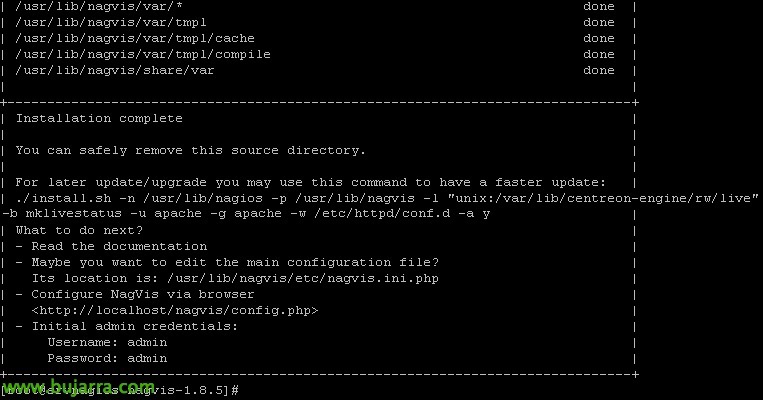CentreonでのNagVisのインストールと統合
Vamos a empezar a sacar más jugo a la monitorización, algo divertido y agradable de ver, al menos algo distinto y no tiene por que ser tan técnico como hasta ahora. Vamos a integrar en nuestro Nagios y/o Centreon una capa de visualización de mapas o dibujos interactivos, no es más que llevar los ítems monitorizados a dibujos vivos totalmente customizados, sean dibujos de esquemas lógicos, de fotos del CPD, de tráficos SMTP… de lo que nos de la imaginación!
私が言ったこと, en este documento veremos los pasos necesarios para instalar NagVis e integrarlo con nuestra instalación existente de Centreon; y ya en otro documento veremos cómo usarlo, cómo de fácil es crear los mapas, subir imágenes de fondos, poner los ítems monitorizados, los addons, 等… que será ya lo bonito de NagVis!!! El que no lo conozca va a alucinar, esto de poner en una TV en nuestro departamento de sistemas los dibujos (Visio, PhotoShop…) de nuestra organización… acabaremos poniendo un pool de imagenes que roten, que se active la pantalla que genere una alerta… impresionante!!!
Prerequisitos
開始!! Bajamos a la shell de nuestro appliance, debemos actualizar gcc a la versión 4.7 en la máquina CentOS si es que no lo tenemos ya, además de añadir y actualizar variables:
[ソースコード]sudo wget http://people.centos.org/tru/devtools-1.1/devtools-1.1.repo -P /etc/yum.repos.d
sh -c ‘echo "enabled=1" >> /etc/yum.repos.d/devtools-1.1.repo’
yum install devtoolset-1.1
scl enable devtoolset-1.1 bash
gcc –バージョン
export CC=/opt/centos/devtoolset-1.1/root/usr/bin/gcc
export CPP=/opt/centos/devtoolset-1.1/root/usr/bin/cpp
export CXX=/opt/centos/devtoolset-1.1/root/usr/bin/c++[/ソースコード]
Y añadimos:
[ソースコード]vim ~/.bash_profile
export PATH=/opt/centos/devtoolset-1.1/root/usr/bin/:$パス[/ソースコード]
MK Livestatusのインストール
Instalaremos MK Livestatus para acceder en tiempo real al estado de los objetos de nuestro Nagios, será un requisito de NagVis para obtener la información y pintarla al momento:
[ソースコード]yum install gcc-c++
cd /tmp/
wget ‘http://www.mathias-kettner.de/download/mk-livestatus-1.2.8.tar.gz’
tar xzf mk-livestatus-1.2.8.tar.gz
cd mk-livestatus-1.2.8
./セット && 作る
mkdir /usr/lib64/centreon-engine/bin
cp /tmp/mk-livestatus-1.2.8/src/livestatus.o /usr/lib64/centreon-engine/bin/[/ソースコード]
Config en Centreon
Dentro de Centreon, 私たちは、 “構成” > “ポーラー” > “エンジン構成”, 睫毛 “日付”, agregamos un nuevo módulo pulsando en “+ Add a new entry” そして、私たちは追加します:
[ソースコード]/usr/lib64/centreon-engine/bin/livestatus.または /var/lib/centreon-engine/rw/live[/ソースコード]
Grabamos la configuración de Centreon como es habitual ya, reiniciando los servicios y recargando la config, como ya sabemos 😉
Instalar Backend NagVis
悪くありません, comenzamos como tal con la instalación del backend de NagVis en nuestro appliance con Centreon… vemos los pasos necesarios para descargarlo e instalarlo!
走る:
[ソースコード]cd /tmp/
WGET HTTP://www.nagvis.org/share/nagvis-1.8.5.tar.gz
tar zxfv nagvis-1.8.5.tar.gz
cd nagvis-1.8.5
./install.sh[/ソースコード]
Comenzará el asistente de instalación de NagVis, deberemos cumplimentar correctamente las preguntas que nos haga, que en definitiva serían:
[ソースコード]Do you want to proceed? [そして]: そして
…
Please enter the path to the nagios base directory [/usr/local/nagios]: /usr/lib/nagios
…
Please enter the path to NagVis base [/usr/local/nagvis]: /usr/lib/nagvis
…
Do you want to use backend mklivestatus? [そして]: そして
..
Do you want to use backend ndo2db? [n]: n
…
Do you want to use backend ido2db? [n]: n
…
Please enter your MKLivestatus socket: UNIXの:/var/lib/centreon-engine/rw/live
…
Please enter the web path to NagVis [/nagvis]:/nagvis
…
Please enter the name of the web-server user [アパッシュ]: アパッシュ
…
Please enter the name of the web-server group [アパッシュ]: アパッシュ
…
Create Apache config file [そして]:
…
+—————————— ————————-+
| 概要 |
+——————————————————–+
| NagVis home will be: /usr/lib/nagvis |
| Owner of NagVis files will be: アパッシュ |
| Group of NagVis files will be: アパッシュ |
| Path to Apache config dir is: /etc/httpd/conf.d |
| Apache config will be created: はい |
| |
| Installation mode: 取り付ける |
| |
| Do you really want to continue? [そして]: そして |
…
[/ソースコード]
Y tras finalizar ya nos indicará que ha finalizado de una manera satisfactoria. Si necesitamos modificar algo, el fichero de configuración será: ‘/usr/lib/nagvis/etc/nagvis.ini.php’. Reiniciamos apache para que recargue la configuración:
[ソースコード]/etc/init.d/httpd の再起動[/ソースコード]
Y ya podremos entrar a NagVis! Probamos a acceder vía web a mediante la URL: HTTPの://SERVIDOR_CENTREON/nagvis. Por defecto tendremos el usuario admin con la contraseña admin que deberemos cambiar, ねえ!
まぁ, hasta aquí esta integración de NagVis con Centreon, ahora queda lo bonito y fácil, lo que veremos en otros posts, cómo hacer mapas interactivos de nuestra infraestructura y monitorizarla con mapas interactivos, mapas con dibujos lógicos, dibujos o fotos de CPDs, tráficos entre sitios o conectividad de nuestro servicios… de verdad que queda lo mágico ahora!!!